|
Graphics.beginStroke()メソッド
|
|
文法
|
Graphicsオブジェクト.beginStroke(color)
|
|
概要
|
定められた色で線を描く。それまでのサブパスは閉じられる。
|
|
引数
|
color ー CSSにしたがった色指定の文字列。引数がないときは、線が描かれない。 |
|
戻り値
|
メソッドが呼出されたGraphicsオブジェクト。
|
|
Graphics.setStrokeStyle()メソッド
|
|
文法
|
Graphicsオブジェクト.setStrokeStyle(thickness, caps, joints, miterLimit, ignoreScale)
|
|
概要
|
現行のパスに描く線のスタイルを定める。
|
|
引数
|
thickness ー 線の太さ。
caps ー 線の端の形状を定める0から2までの整数または形状名の文字列。CanvasのlineCapプロパティに対応した次表001のかたちが選べる。
表001■整数値と線の端のかたち
|
整数値
|
形状名
|
端のかたち
|
|
0
|
butt
|
端の座標までの長さで切る(デフォルト)。
|
|
1
|
round
|
端の座標を中心とした直径が線の太さの半円で丸める。
|
|
2
|
square
|
端の座標から線の太さの半分だけ長さを延ばす。
|
joints ー 線が結ばれる角のかたちを0から2までの整数値または形状名の文字列で定める。 CanvasのlineJoinプロパティに対応した次表002のかたちが選べる。
表002■整数値と線の角のかたち
|
整数値
|
形状名
|
角のかたち
|
|
0
|
miter
|
とがらせる(デフォルト)。
|
|
1
|
round
|
直径が線の太さの扇形をつけ加えて丸める。
|
|
2
|
bevel
|
平らに削る。
|
miterLimit ー 第3引数を0(miter)にした場合、結ぶ線のとがった角が伸びすぎないように、最大値を定める比率。比率は線の太さの半分を1とする。デフォルト値は10。最大値を超えた部分は削られる。CanvasのmiterLimitプロパティに対応する。
ignoreScale ー 変形が加わっても線の太さは保つかを定めるブール(論理)値。trueにすると、変形しても線の太さが変わらない。デフォルト値はfalse。
|
|
戻り値
|
メソッドが呼出されたGraphicsオブジェクト。
|
|
Graphics.moveTo()メソッド |
|
文法
|
Graphicsオブジェクト.moveTo(x, y)
|
|
概要
|
描画し始める現行の座標を新たに定める。
|
|
引数
|
x − 描画を新たに始めるx座標値。
y − 描画を新たに始めるy座標値。
|
|
戻り値
|
メソッドが呼出されたGraphicsオブジェクト。
|
|
Graphics.quadraticCurveTo()メソッド |
|
文法
|
Graphicsオブジェクト.quadraticCurveTo(cpx, cpy, x, y)
|
|
概要
|
現行の座標から第1および第2引数の座標(cpx, cpy)をコントロールポイントとして、第3および第4引数の座標(x, y)まで2次ベジエ曲線を描く。
|
|
引数
|
cpx − コントロールポイントのx座標値。
cpy − コントロールポイントのy座標値。
x − 曲線を結ぶx座標値。
y − 曲線を結ぶy座標値。
|
|
戻り値
|
メソッドが呼出されたGraphicsオブジェクト。
|
|
Graphics.curveTo()メソッド |
|
文法
|
Graphicsオブジェクト.curveTo(cpx, cpy, x, y)
|
|
概要
|
現行の座標から第1および第2引数の座標(cpx, cpy)をコントロールポイントとして、第3および第4引数の座標(x, y)まで2次ベジエ曲線を描く。内部的に、Graphics.quadraticCurveTo()メソッドと同じ関数を参照する。ActionScriptユーザー向けに、同名のメソッドとして加えられた。
|
|
引数
|
Graphics.quadraticCurveTo()メソッドと同じ。
|
|
戻り値
|
メソッドが呼出されたGraphicsオブジェクト。
|
説明
Graphics.quadraticCurveTo()とGraphics.curveTo()メソッドは、Graphicsクラスの内部では同じ関数を参照し、オブジェクトに2次ベジエ曲線が描けます[*1]。ですから、以降はGraphics.quadraticCurveTo()メソッドで代表します。
Graphics.quadraticCurveTo()メソッドの描く「2次ベジエ」(Quadratic Bezier)は、始点と終点のふたつの座標に加えて、ひとつのコントロールポイントで曲線を定めます(図1左図)[*2]。Adobe Illustratorなどのベクターグラフィックスを描くアプリケーションでおなじみのベジエ曲線は、コントロールポイントがひとつ多い「3次ベジエ」(Cubic Bezier)です(図001右図)。3次ベジエ曲線を描くには、Graphics.bezierCurveTo()メソッドを用います。
図001■2次ベジエと3次ベジエの曲線のつくり

*ActionScript 3.0コンポーネントリファレンスガイド「Graphics」の「curveTo()メソッド」の項より引用。
2次ベジエは、3次ベシエよりコントロールポイントがひとつ少ないため、プログラムで扱いやすくなります。けれど、3次ベジエのような細かな変化を曲線に加えることはできません(たとえば、次項の「例』でご説明するとおり、厳密な正円は描けません)。2次ベジエのコントロールポイントは、両端の座標から曲線の接線を延ばし、その交点に置きます(図002)。
図002■コントロールポイントと両端を結ぶ直線は曲線の接線になる
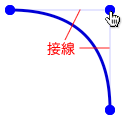
>>jsdo.itシミュレーションサンプル
曲線を描くとき、線のカラーはGraphics.beginStroke()、線の太さなどのスタイルはGraphics.setStrokeStyle()メソッドで定めます。そして、Graphics.moveTo()メソッドで始点を決め、Graphics.quadraticCurveTo()メソッドの呼出しにより曲線が描かれます。
Graphicsオブジェクト.beginStroke(カラー);
Graphicsオブジェクト.setStrokeStyle(各スタイル, …);
Graphicsオブジェクト.moveTo(始点x座標, 始点y座標);
Graphicsオブジェクト.quadraticCurveTo(コントロールx座標, コントロールy座標, 終点x座標, 終点y座標);
Graphicsクラスのメソッドは、基本的に参照したGraphicsオブジェクトを返します。ですから、さらにドット(.)に続けて、つぎのメソッドが呼出せます。つまり、いくつものGraphicsクラスのメソッドの呼出しを、ひとつのステートメントに書き連ねることができるのです。
Graphicsオブジェクト.beginStroke(カラー)
.setStrokeStyle(各スタイル, …)
.moveTo(始点x座標, 始点y座標)
.quadraticCurveTo(コントロールx座標, コントロールy座標, 終点x座標, 終点y座標);
例
Graphics.quadraticCurveTo()メソッドから導かれる2次ベジエ曲線では、厳密な正円は描けません。けれども、正円をいくつかの扇形に等分して、それぞれの円弧に近い2次ベジエ曲線をつなぎ合わせれば、正円と見分けがつかないくらいの円形はつくれます。そこで、近似した円が描けるつぎのような関数を定めてみましょう。もちろん、EaselJSではGraphics.drawCircle()メソッドで簡単に正円はつくれます。この例は、Graphics.quadraticCurveTo()メソッドの使い方、とくにコントロールポイントの座標の求め方を練習するものです。
function xDrawCircle(Graphicsオブジェクト, 中心x座標, 中心y座標, 半径, 分割数)
関数の第1引数にはGraphicsオブジェクトを渡します。そして、線のカラーやスタイルの設定(Graphics.beginStroke()やGraphics.setStrokeStyle()メソッドの呼出し)はしません。好みの線の設定は済ませたGraphicsオブジェクトを渡して、円が描けるようにです。第2および第3引数で円の中心座標を定め、第4引数には円の半径を渡します。さらに、第5引数で、円を何等分して描くか、整数で与えられるようにしました。
そこで、この関数はたとえばつぎのように呼出します。サンプルのscript要素全体は、後にコード001としてまとめて掲げます。ステートメント頭の行番号はコード001にもとづきます。描画用のShapeインスタンスをつくり、Shape.graphicsプロパティからGraphicsオブジェクトを取出します(第9〜10行目)。そして、Graphicsオブジェクトに線のカラーと太さを定めたうえで、関数にそのオブジェクトを渡して呼出しています(第11〜13行目)。
- var drawShape = new createjs.Shape();
- var drawGraphics = drawShape.graphics;
- drawGraphics.beginStroke("blue")
- .setStrokeStyle(2);
- xDrawCircle(drawGraphics, centerX, centerY, 50, 8);
|
Graphics.quadraticCurveTo()メソッドで近似した正円を描く関数は、つぎのように定めます。第4引数の分割数(nSegments)から、扇形ひとつ当たりの中心角(nAngle)を求めます(第19行目)。三角関数を使うため、単位はラジアンにします(360度 = 2πラジアン)。そして、円はx軸の正、つまり3時方向から描き始めます(第20行目)。
- function xDrawCircle(myGraphics, nX, nY, nR, nSegments) {
- var nAngle = 2 * Math.PI / nSegments; // 分割した角度(ラジアン)
- myGraphics.moveTo(nX + nR, nY);
- for (var i = 1; i<= nSegments; i++) { // 指定数に分割して弧を描画
- var nTheta = i * nAngle; // 回転角(ラジアン)
// アンカーポイントの座標
- var nAnchorX = nR * Math.cos(nTheta);
- var nAnchorY = nR * Math.sin(nTheta);
// コントロールポイントの座標
- var nControlX =
nAnchorX + nR * Math.tan(nAngle / 2) * Math.cos(nTheta - Math.PI / 2);
- var nControlY =
nAnchorY + nR * Math.tan(nAngle / 2) * Math.sin(nTheta - Math.PI/2);
// 弧の描画
- myGraphics.quadraticCurveTo(nControlX + nX, nControlY + nY, nAnchorX + nX, nAnchorY + nY);
- }
- }
|
繰返しのforステートメントの中身が本題です(第21〜30行目)。先ほど求めた中心角(nAngle)を順に増やした角度(nTheta)にもとづき(第22行目)、曲線を描く先の座標(nAnchorX, nAnchorY)とコントロールポイント(nControlX, nControlY)を計算したうえで(第23〜28行目)、Graphics.quadraticCurveTo()メソッドにそれらの座標値を渡して呼出しています(第29行目)。
曲線を描く先の座標(nAnchorX, nAnchorY)とコントロールポイント(nControlX, nControlY)の導き方について、もう少し細かくご説明しましょう。そのとき、三角関数のsinとcosを用います。原点O(0, 0)を中心とする半径1の円(これを「単位円」と呼びます)において、円周上の点Pの座標は、OPがx軸となす角をθとすると、つぎの式で表されます(図003)。詳しくは、「角度を座標にする三角関数sinとcos」(PDF)をお読みください。
x = cosθ
y = sinθ
図003■単位円上の点がx軸となす角をθとすると座標は(cosθ, sinθ)
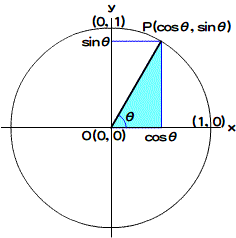
このsinとcosの定義より、原点(0, 0)からの距離がr、x軸とθの角度なす座標(x, y)はつぎの式で示されます。つまり、原点からの距離およびx軸となす角度がわかれば、その座標が求まるということです。
x = r cosθ
y = r sinθ
改めて、曲線を描く先の座標(nAnchorX, nAnchorY)とコントロールポイント(nControlX, nControlY)の求め方に戻ります。わかりやすいように、円の中心を原点(0, 0)に定めたのが、つぎの図004です。3時の方向から時計回りに中心角(nAngle)の倍数で増やす角度(nTheta)に対して、曲線を描く先の座標(nAnchorX, nAnchorY)がA、コントロールポイント(nControlX, nControlY)をCとしています。
図004■曲線を描く先の座標とコントロールポイントを求める
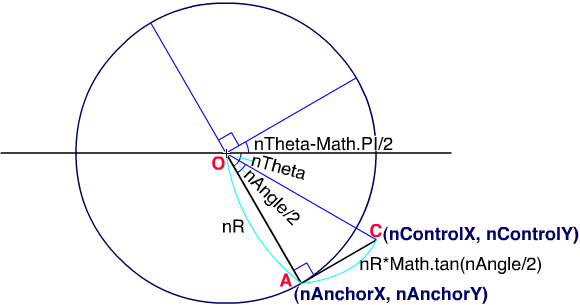
曲線を描く先(A)の座標
OAの長さは円の半径nR、OAがx軸となす角はnThetaです。すると、曲線を描く先Aの座標(nAnchorX, nAnchorY)は、前述sinとcosの定義よりつぎの式で示されます。三角関数のsinとcosは、それぞれMath.sin()およびMath.sin()メソッドで得られます。
- var nAnchorX = nR * Math.cos(nTheta)
- var nAnchorY = nR * Math.sin(nTheta)
|
コントロールポイント(C)の座標
先に、Aから見たCの座標(Δx, Δy)を求めることにします。つまり、原点をAに定めたときの、Cの座標です。ACがx軸となす角度をθとすると、やはりsinとcosの定義から、つぎの式が導かれます。なお、OA⊥ACですので、θはnThetaを時計と逆方向に90度(π/2ラジアン)回した角度に等しく、θ = nTheta - π/2です。
Δx = AC cosθ
Δy = AC sinθ
つぎに、ACの長さを求めます。角Aを直角とする直角三角形OACにおいて、∠AOCをφとすると、tanφ = AC / OA(= sinφ / cosφ)で定義されます。すると、ACの長さはつぎの式で示されます。
AC = OA tanφ
このACの値を、前記Aから見たCの座標(Δx, Δy)の式に代入します。
Δx = AC cosθ = OA tanφ cosθ
Δy = AC sinθ = OA tanφ sinθ
コントロールポイントは扇形の中心角の二等分線上に置きます。すると、φ = nAngle / 2です(前掲図004)。また、前述のとおり、OA = nR、θ = nTheta - π/2ですので、Aから見たCの座標(Δx, Δy)はつぎの式で表せます。
Δx = nR * Math.tan(nAngle / 2) * Math.cos(nTheta - Math.PI / 2)
Δy = nR * Math.tan(nAngle / 2) * Math.sin(nTheta - Math.PI / 2)
この座標値(Δx, Δy)をAの座標(nAnchorX, nAnchorY)にそれぞれ加えれば、コントロールポイントの座標(nControlX, nControlY)が求まります[*3]。
- var nControlX =
nAnchorX + nR * Math.tan(nAngle / 2) * Math.cos(nTheta - Math.PI / 2);
- var nControlY =
nAnchorY + nR * Math.tan(nAngle / 2) * Math.sin(nTheta - Math.PI/2);
|
2次ベジエ曲線を描く
曲線を描く先(A)とコントロールポイント(C)の座標がそれぞれ得られたら、Graphics.quadraticCurveTo()メソッドの引数に渡して2次ベジエ曲線を描きます。ただし、実際には円の中心は原点O(0, 0)ではなく、関数(xDrawCircle())が第2および第3引数に受取ったxy座標値(nX, nY)です。この中心座標は、Graphics.quadraticCurveTo()メソッドに渡す引数値にそれぞれ加えればよいのです。
- myGraphics.quadraticCurveTo(nControlX + nX, nControlY + nY, nAnchorX + nX, nAnchorY + nY);
|
script要素全体を、以下のコード001にまとめて掲げました。ひとつつけ加えたのは、関数(xDrawCircle())の第5引数(nSegments)にデフォルト値を設けたことです。第5引数が渡されなかったら、引数にデフォルト値(8)を与えます(第18行目)。そこで、この関数を呼出すとき、第5引数は省きました(第13行目)。なお、論理和演算子||を用いたデフォルト値の代入については、「論理演算子を使った条件判定」をお読みください。
コード001■Graphics.quadraticCurveTo()メソッドで近似した正円を描く関数の定義
- <script src="http://code.createjs.com/easeljs-0.6.1.min.js"></script>
- <script>
- var stage;
- function initialize() {
- var canvasElement = document.getElementById("myCanvas");
- stage = new createjs.Stage(canvasElement);
- var centerX = canvasElement.width / 2;
- var centerY = canvasElement.height / 2;
- var drawShape = new createjs.Shape();
- var drawGraphics = drawShape.graphics;
- drawGraphics.beginStroke("blue")
- .setStrokeStyle(2);
- xDrawCircle(drawGraphics, centerX, centerY, 50);
- stage.addChild(drawShape);
- stage.update();
- }
- function xDrawCircle(myGraphics, nX, nY, nR, nSegments) {
- nSegments = nSegments || 8;
- var nAngle = 2 * Math.PI / nSegments;
- myGraphics.moveTo(nX + nR, nY);
- for (var i = 1; i<= nSegments; i++) {
- var nTheta = i * nAngle;
- var nAnchorX = nR * Math.cos(nTheta);
- var nAnchorY = nR * Math.sin(nTheta);
- var nControlX =
nAnchorX + nR * Math.tan(nAngle / 2) * Math.cos(nTheta - Math.PI / 2);
- var nControlY =
nAnchorY + nR * Math.tan(nAngle / 2) * Math.sin(nTheta - Math.PI/2);
- myGraphics.quadraticCurveTo(nControlX + nX, nControlY + nY, nAnchorX + nX, nAnchorY + nY);
- }
- }
- </script>
|
関数(xDrawCircle())の第5引数(nSegments)のデフォルト値を8としたことからも想像できるとおり、円は8分割もすれば正円との違いはほとんどわかりません。分割数によって見た目がどう変わるか、シミュレーションのコードをjsdo.itに掲げましたので、興味ある方はお試しください。3から12分割まで選べます。
|
[*3] 扇形はすべて同じかたちで、もちろん中心角(nAngle)も等しいです。つまり、ACの長さ(OA tanφ)はすべての扇形について同値になります。すると、forステートメントで毎回計算するのは無駄でしょう。けれど、定義した関数(xDrawCircle())は使い回すつもりはなく、ただの計算練習ですので、わかりやすいように式の中に含めました。
|
作成者: 野中文雄
更新日: 2013年6月25日 Graphics.setStrokeStyle()メソッドの引数に説明を追加。
作成日: 2013年6月24日